- Hvis musen din stammer i Valorant og andre spill, prøv å endre strømplanen din.
- Alternativt kan du oppdatere grafikkortdriveren og operativsystemet.
- Ikke gå glipp av vår del om hvordan du kan optimalisere datamaskinen din for spill.
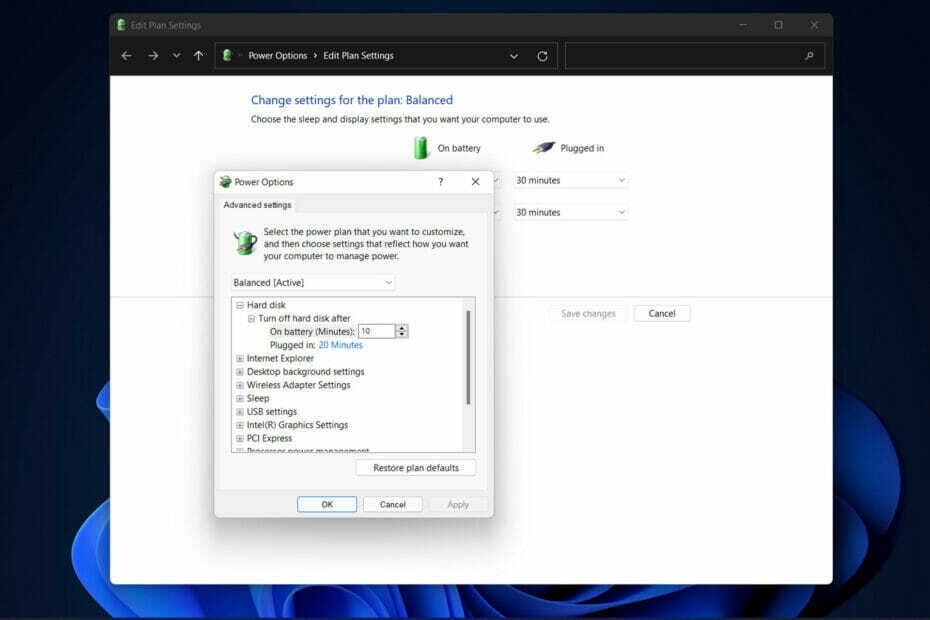
XINSTALLER VED Å KLIKKE LAST NED FILEN
Denne programvaren vil holde driverne i gang, og dermed holde deg trygg mot vanlige datamaskinfeil og maskinvarefeil. Sjekk alle driverne dine nå i tre enkle trinn:
- Last ned DriverFix (verifisert nedlastningsfil).
- Klikk Start søk for å finne alle problematiske drivere.
- Klikk Oppdater drivere for å få nye versjoner og unngå systemfeil.
- DriverFix er lastet ned av 0 lesere denne måneden.
Riot Games’ førstepersonsskytespill har fått betydelig popularitet blant unge spillere. Spesielt blant de som ikke er kjent med konkurrerende skyttere og som trekkes til det agentbaserte taktiske kampsystemet. De har imidlertid rapportert om musestamming i Valorant.
Til tross for at dette spillet til og med kan spilles på en potet-PC, rapporterer brukere også hyppige FPS-fall samt en rekke input-forsinkelser mens de spiller spillet.
I denne artikkelen vil vi gå over noen veldig enkle systemjusteringer og triks som du kan bruke for å bli kvitt Valorant-muse-stammefeilen så vel som andre ytelsesproblemer. Følg etter!
Hvordan kan jeg øke FPS?
Når bildefrekvensen din er for langsom, blir spillingen hakkete og treg, og spillet blir uspillbart. Lave bildefrekvenser oppstår når datamaskinen din ikke kan støtte spillet.
Grafikkortet ditt gjengir spillingen din som en serie stillbilder, eller rammer, som måles i bilder per sekund av grafikkortets prosessor.
Når du spiller et videospill, jobber CPU, RAM og grafikkbehandlingsenhet (GPU) sammen for å gi en jevn spillopplevelse. Hvis det er en flaskehals i noen av disse komponentene, vil bildefrekvensen din reduseres betydelig.
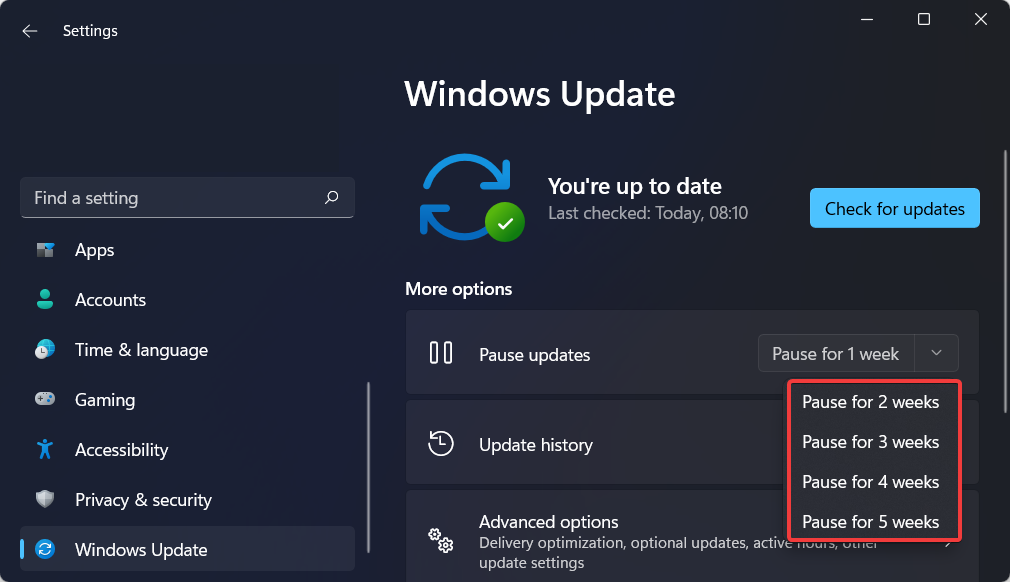
De fleste spill vil se bra ut med en bildefrekvens på minst 30 bilder per sekund. Selv om mange spillere ikke vil godta noe mindre enn 60 bilder per sekund.
Å øke bildefrekvensen er et område der PC-spillere overgår sine konsollmotparter. Fordi du ikke er i stand til å endre en konsoll, er du tvunget til å akseptere hvilken bildefrekvens du får. På en PC kan du øke bildefrekvensen til like høy som oppdateringsfrekvensen på skjermen.
Fordi konkurransedyktig spilling krever ultraraske bilder per sekund. Mange spillmonitorer og nye spillbærbare datamaskiner er utstyrt med oppdateringsfrekvenser fra 144 til 360 Hz.
Forbedre ytelsen til GPUen din ved å oppdatere grafikkortdriveren for å sikre at den fungerer med topp ytelse. Du bør legge merke til en betydelig økning i bildefrekvens etterpå og en redusert musestamming i Valorant også.
Eksperttips: Noen PC-problemer er vanskelige å takle, spesielt når det kommer til ødelagte depoter eller manglende Windows-filer. Hvis du har problemer med å fikse en feil, kan systemet ditt være delvis ødelagt. Vi anbefaler å installere Restoro, et verktøy som skanner maskinen din og identifiserer hva feilen er.
Klikk her for å laste ned og begynne å reparere.
Det er en god ting at Windows-oppdateringer utføres automatisk fordi de ofte inneholder sikkerhetsrettinger, men å laste ned en oppdatering mens du deltar i en online spilløkt kan forbruke en betydelig mengde båndbredde. Derfor bør du slå dem av.
Hvordan kan jeg fikse musestamming i Valorant?
1. Slå av V-Sync
- Få tilgang til spillet ditt innstillinger og gå til Video seksjon.
- Her, se etter Vertikal synkronisering alternativet og sørg for å slå det av.
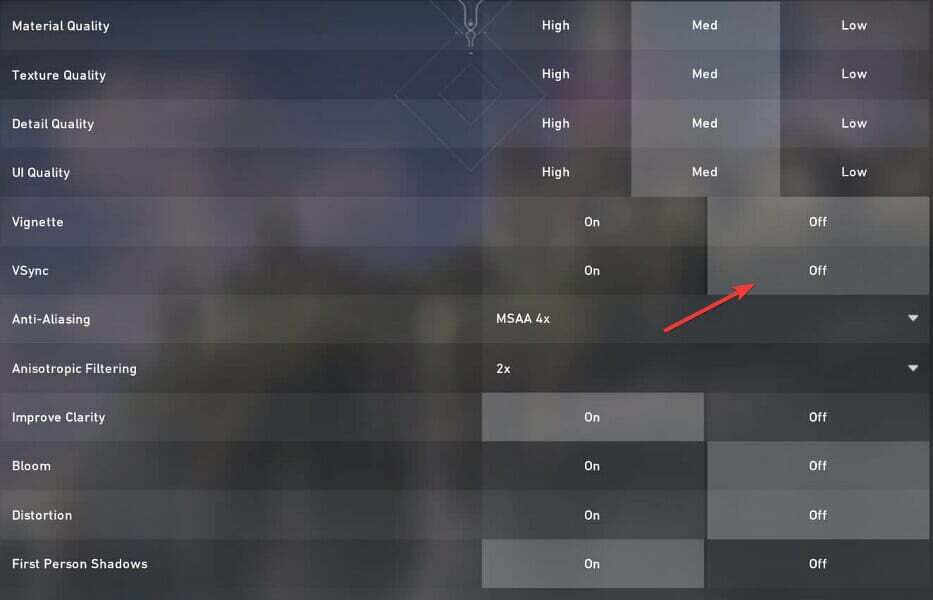
Vær trygg på at dette alternativet vil bruke mindre av ressursene dine og dermed fikse problemet med musestamming.
- Last ned DriverFix for Windows 10/11
- 5+ gratis Windows 11 driveroppdateringer som er pålitelige
2. Oppdater GPU-driverne
- Åpen Enhetsbehandling ved å høyreklikke på Start ikonet fra oppgavelinjen og klikk på alternativet med samme navn.
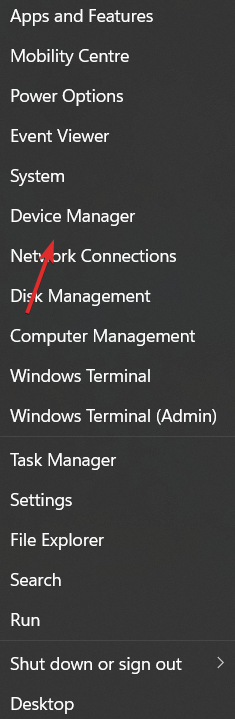
- Her utvider du Skjermadaptere høyreklikk på GPU-driveren og velg Oppdater driveren. Musestammingen i Valorant-feilen skal forsvinne.
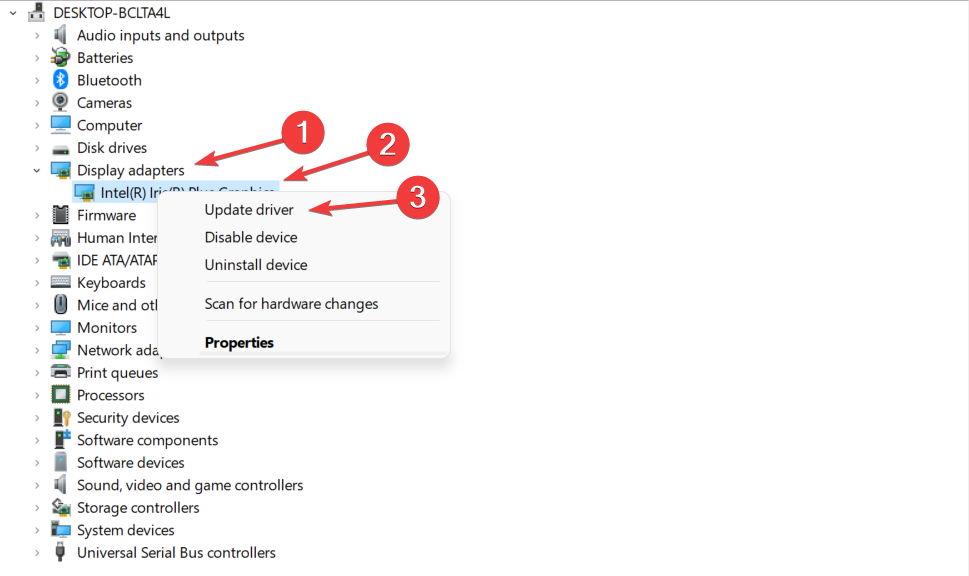
Som et alternativ til å oppdatere driverne manuelt, kan du bruke DriverFix, en lett programvare som automatisk oppdaterer, fikser og erstatter enhetsdriverne.
Feil som musestamming i Valorant en kan unngås i fremtiden hvis du bruker en driverbehandlingsprogramvare som fungerer uten ditt oppmøte.
Noen av de vanligste Windows-feilene og feilene er et resultat av gamle eller inkompatible drivere. Mangelen på et oppdatert system kan føre til etterslep, systemfeil eller til og med BSoD-er.For å unngå denne typen problemer kan du bruke et automatisk verktøy som finner, laster ned og installerer den riktige driverversjonen på din Windows-PC med bare et par klikk, og vi anbefaler på det sterkeste DriverFix. Slik gjør du det:
- Last ned og installer DriverFix.
- Start applikasjonen.
- Vent til DriverFix oppdager alle de defekte driverne dine.
- Programvaren vil nå vise deg alle driverne som har problemer, og du trenger bare å velge de du vil ha fikset.
- Vent til DriverFix laster ned og installerer de nyeste driverne.
- Omstart din PC for at endringene skal tre i kraft.

DriverFix
Drivere vil ikke lenger skape noen problemer hvis du laster ned og bruker denne kraftige programvaren i dag.
Besøk nettsiden
Ansvarsfraskrivelse: dette programmet må oppgraderes fra gratisversjonen for å utføre noen spesifikke handlinger.
3. Endre datamaskinens strømplan
- Åpne Windows søkefunksjon og gå inn Rediger strømplan inni det. Klikk deretter på det øverste resultatet.
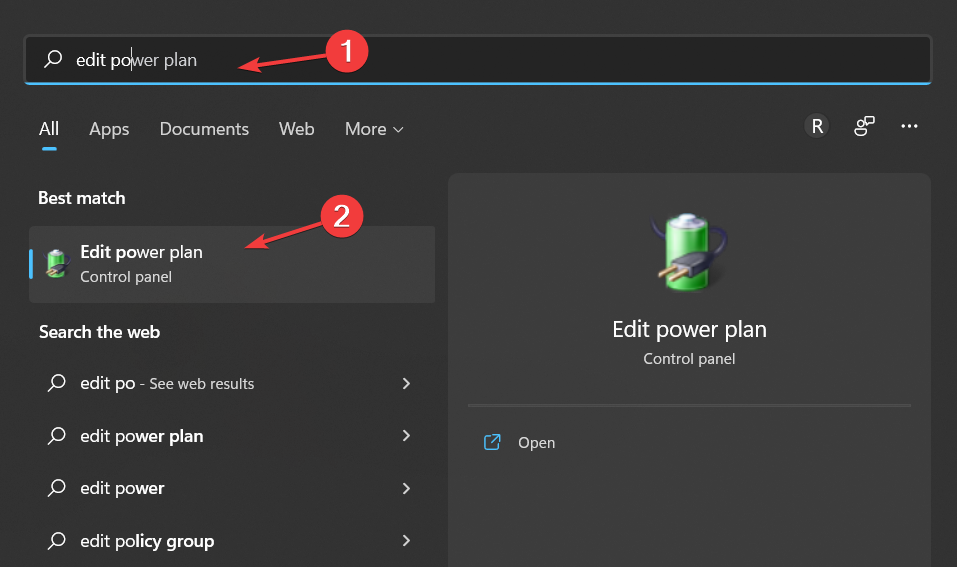
- Her, gå tilbake til Strømalternativer side og velg Ultimativ ytelse plan.
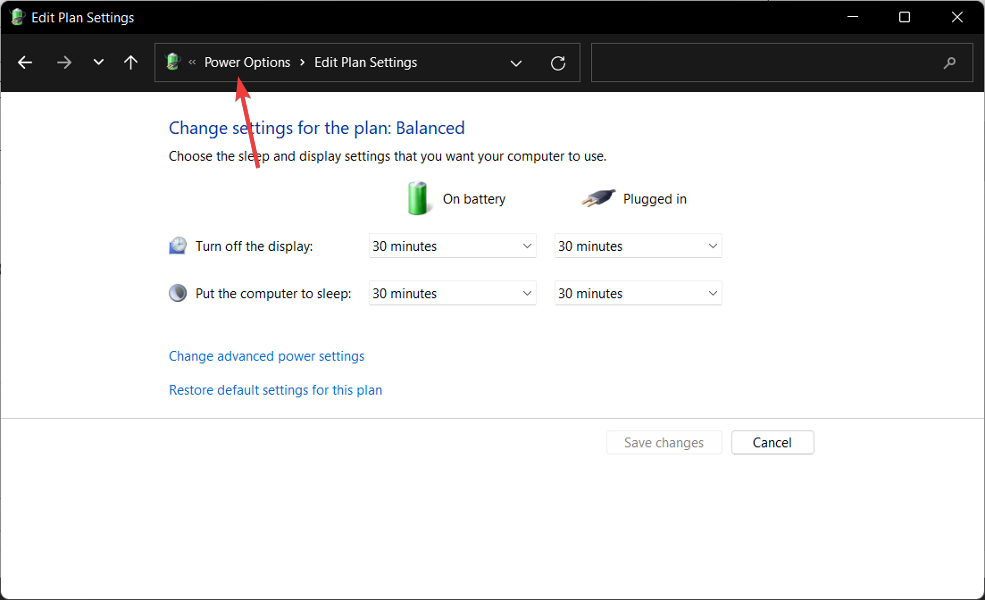
4. Installer Windows-oppdateringer
- Åpen Innstillinger og gå til Windows-oppdatering seksjon.
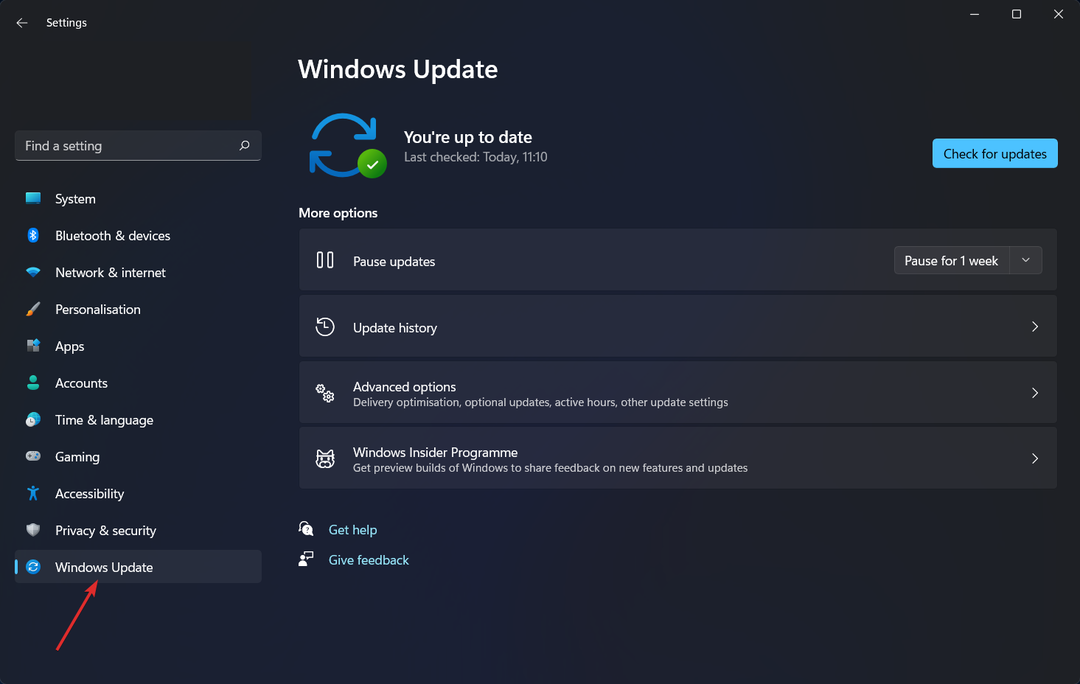
- Her klikker du på den blå knappen som enten sier Installere nå eller Se etter oppdateringer, avhengig av ditt tilfelle.

Å oppdatere operativsystemet er like viktig som å ha et antivirusprogram installert på datamaskinen din.
For mer informasjon og mulige løsninger, ta en titt på hvordan du effektivt fikser en hengende mus i Windows 10 og 11.
Alternativt sjekk ut vårt innlegg om hvordan du løser uberegnelige musebevegelser hvis du tror stammingen skyldes noe annet.
Ikke nøl med å fortelle oss hva du synes i kommentarfeltet nedenfor, samt om du har flere løsninger i tankene. Takk for at du leste!
 Har du fortsatt problemer?Løs dem med dette verktøyet:
Har du fortsatt problemer?Løs dem med dette verktøyet:
- Last ned dette PC-reparasjonsverktøyet vurdert Great på TrustPilot.com (nedlastingen starter på denne siden).
- Klikk Start søk for å finne Windows-problemer som kan forårsake PC-problemer.
- Klikk Reparer alt for å fikse problemer med patentert teknologi (Eksklusiv rabatt for våre lesere).
Restoro er lastet ned av 0 lesere denne måneden.


![Korriger: Resident Evil 7 lanseres ikke på Windows 10 [Crash]](/f/4487e811cbee3abb5bd1eb827041a7ce.webp?width=300&height=460)